随着移动办公时代的来临,我们常要使用手机或平板完成工作事项,“签名”也是其中之一。在 Android 上如何给 PDF 文件添加签名?选择 UPDF 这款专业的PDF编辑器,它能帮助我们快速创建并添加签名,随时随地高效推进工作进度。
什么时候会在 Android 上给 PDF 文件添加签名?
在 Android 平台上,电子签名有广泛的应用场景,例如:
·表单签名:申请办理业务时,需要使用电子签名确认身份、给予授权,电子签名能够减少线下办理业务所需的时间和成本。
·审批管理:对于领导者来说,使用电子签名能够快速在 Android 设备上完成文件的签署和确认,不仅加快审批流程,还能减少纸张的使用。
除此之外,还有合同管理、文档认证等场景也需要也用到电子签名。
在 Android 上如何给 PDF 文件添加签名?
Android 版本的 UPDF 编辑器为用户提供了简单易操作的签名功能,操作步骤如下:
(1)打开 UPDF 编辑器,导入需要添加签名的 PDF 文件;
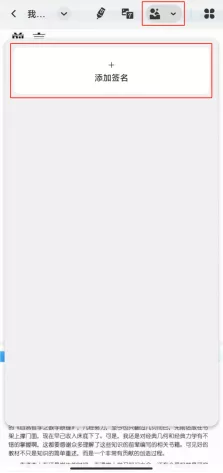
(2)根据需求创建签名,可以通过下方的按钮调整签名的颜色、字号,也能擦去签名或移动签名位置。
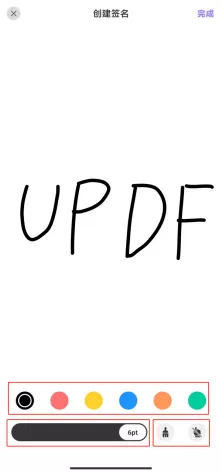
*可在签名管理页面删除已经创建好的签名。
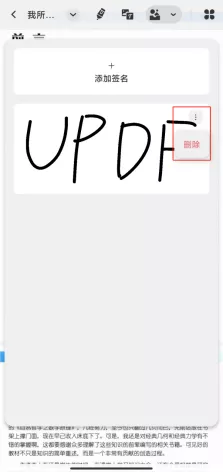
(3)点击签名后,点击文档任意位置,即可完成签名。
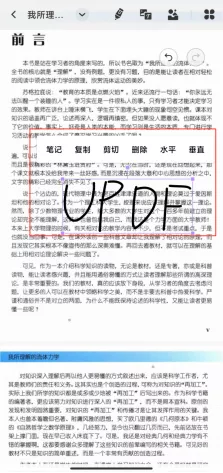
*长按签名,可以对签名做出笔记、复制、剪切、旋转等操作。
以上就是关于“在 Android 上如何给 PDF 文件添加签名?”的解答,学会了使用 UPDF 编辑器在 Android 上签名的方法,现在就下载 UPDF 编辑器实操一下吧~
 UPDF
UPDF Windows 版
Windows 版 Mac 版
Mac 版 iOS 版
iOS 版 安卓版
安卓版 AI 网页版
AI 网页版 AI 助手
AI 助手 编辑 PDF
编辑 PDF 注释 PDF
注释 PDF 阅读 PDF
阅读 PDF  UPDF Cloud
UPDF Cloud 格式转换
格式转换 OCR 识别
OCR 识别 压缩 PDF
压缩 PDF 页面管理
页面管理 表单与签名
表单与签名 发票助手
发票助手 文档安全
文档安全 批量处理
批量处理 企业解决方案
企业解决方案 企业版价格
企业版价格 企业指南
企业指南 渠道合作
渠道合作 信创版
信创版 金融
金融 制造
制造 医疗
医疗 教育
教育 保险
保险 法律
法律 常见问题
常见问题 联系我们
联系我们 用户指南
用户指南 产品动态
产品动态 新闻中心
新闻中心 技术参数
技术参数 关于我们
关于我们 更新日志
更新日志








